Automatische und manuelle Planungsmodi
Für die Einplanung von Arbeitspaketen im Gantt-Diagramm gibt es einen automatischen Planungsmodus und einen manuellen Planungsmodus (Standard) (neu in Release 15.4). Um Abhängigkeiten zwischen Arbeitspaketen hinzuzufügen, können Sie diese als Vorgänger oder Nachfolger im Gantt-Diagramm festlegen. Der automatische und der manuelle Planungsmodus beeinflussen das Verhalten der Arbeitspakete beim Ändern von Terminen anderer verwandter Arbeitspakete.
Da sich der Planungsmodus nur auf einzelne Arbeitspakete auswirkt, können Sie die manuelle Terminierung (Top-down-Planung) und die automatische Terminierung (Bottom-up-Planung) innerhalb desselben Projekts kombinieren.
| Thema | Inhalt |
|---|---|
| Manueller Planungsmodus | Wie sich Arbeitspakete im manuellen Planungsmodus verhalten |
| Automatischer Planungsmodus | Wie Sie mit der automatischen Planung Termine automatisch ableiten können |
| Modus wechseln | Wie kann ich zwischen dem manuellen und dem automatischen Planungsmodus wechseln? |
Manuelle Planung
Standardmäßig werden alle Arbeitspakete in OpenProject manuell geplant.
In diesem Modus können Sie die Daten nach eigenem Ermessen auswählen. Projektmanager können Zeitpläne auf der Grundlage spezifischer Bedürfnisse, Fristen oder externer Faktoren festlegen. Manuell geplante Arbeitspakete können immer noch Vorgänger, Nachfolger, Eltern- oder Kindbeziehungen haben, aber diese Beziehungen werden die manuellen Eingabedaten nicht beeinflussen.
Die manuelle Planung ist nützlich, weil kein anderes Arbeitspaket die festgelegten Termine beeinflussen kann. Ein manuell eingeplantes Arbeitspaket kann beispielsweise einen Vorgänger haben, aber selbst wenn der Vorgänger zeitlich nach vorne rückt, bleibt das manuell eingeplante Arbeitspaket unverändert.
Der manuelle Planungsmodus kann sinnvoll sein, wenn:
- Sie Ihr Projekt von oben nach unten planen möchten, ohne bereits alle Aufgaben zu kennen, oder
- Sie den Termin eines übergeordneten Arbeitspakets unabhängig von den Terminen der untergeordneten Arbeitspakete festlegen wollen, oder
- Sie nicht möchten, dass das Startdatum eines Nachfolgers automatisch aktualisiert wird, wenn Sie das Enddatum des Vorgängers ändern.
Wenn Sie ein untergeordnetes Arbeitspaket im manuellen Planungsmodus verschieben, werden die Termine des übergeordneten Arbeitspakets nicht verschoben. Die Terminunterschiede werden im Gantt Diagramm durch eine schwarze oder rote Klammer darunter angezeigt (z.B. wenn ein untergeordnetes Arbeitspaket kürzer oder länger ist als die übergeordnete Phase). In dieser Erklärung erfahren Sie mehr über die Linien und Farben im Gantt-Diagramm.
Dieses Video ist derzeit nur in englischer Sprache verfügbar.
Automatische Planung
Im automatischen Planungsmodus ist es nicht möglich, ein Startdatum manuell einzugeben. Das bedeutet, dass bei der Planung einer Aufgabe die Datumsauswahl automatisch die entsprechenden Daten berechnet.
Tipp
Ein Arbeitspaket kann sich nur im automatischen Modus befinden, wenn es Vorgänger oder untergeordnete Arbeitpakete hat.
Ein automatisch eingeplantes Arbeitspaket mit Vorgängern beginnt automatisch einen Arbeitstag nach dem Enddatum des nächstgelegenen Vorgängers. Sie können immer noch eine Dauer eingeben (und damit das Enddatum ändern). Diese temporale Beziehung bleibt erhalten, auch wenn Sie die Daten des Vorgängers ändern. Wenn zum Beispiel der Vorgänger zeitlich nach vorne oder hinten verschoben wird (entweder weil sich das Enddatum oder die Dauer geändert hat), ändert das automatisch geplante Arbeitspaket auch sein Startdatum, so dass es am Tag nach dem neuen Datum beginnt. So lässt sich eine zuverlässige Kette von automatisch geplanten Arbeitspaketen erstellen, die sich an Planungsänderungen anpassen.
Hinweis
Wenn Sie die Verzögerung (oder den Abstand) zwischen dem Ende des Vorgängers und dem Beginn des Nachfolgers ändern möchten, können Sie dies tun, indem Sie die Verzögerung auf der Registerkarte Beziehungen eines Arbeitspakets bearbeiten.
Bei automatisch geplanten Arbeitspaketen mit untergeordneten Arbeitspaketen werden die Start- und Endtermine durch die frühest beginnenden bzw. spätest endenden untergeordneten Arbeitspakete bestimmt.
Modus wechseln
Sie können den manuellen oder automatischen Planungsmodus aktivieren, indem Sie auf das Datum eines Arbeitspakets klicken und die entsprechende Option in der Datumsauswahl unter Planungsmodus auswählen. Dadurch wird der ausgewählte Planungsmodus nur für das betreffende Arbeitspaket aktiviert.
Während der Wechsel in den manuellen Modus immer möglich ist, kann ein Arbeitspaket nur dann in den automatischen Modus versetzt werden, wenn es Vorgänger oder untergeordnete Arbeitspakete hat.
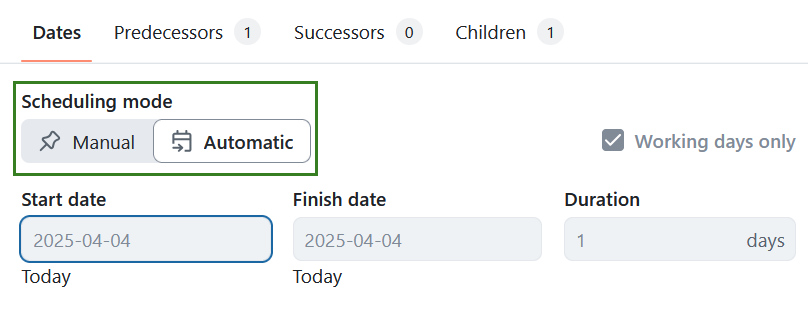
Das Auto-Datum-Symbol neben dem Datum zeigt an, dass sich ein Arbeitspaket im automatischen Planungsmodus befindet.
![]()
Hinweis
Wenn Sie von der manuellen Planung auf die automatische Planung umstellen, können sich die Termine ändern. Wenn dies der Fall ist, wird ein hilfreiches Banner erklären, woher die abgeleiteten Daten stammen. Wenn Sie auf die Schaltfläche „Beziehungen anzeigen“ klicken, werden alle direkt verbundenen Arbeitspakete angezeigt.


